Netdata adalah alat pemantauan sumber terbuka untuk server Linux. Ini memberikan kinerja waktu nyata dan pemantauan kesehatan dengan dasbor dan analitik yang indah. Netdata harus berjalan di semua distribusi Linux, telah diuji di Alpine Linux, Arch Linux, CentOS, Ubuntu dll. Netdata memantau CPU, penggunaan memori, IPv4 dan v6, aplikasi pengguna seperti Nginx, fail2ban, MySQL, MongoDB dll.
Dalam tutorial ini, saya akan menunjukkan cara memonitor Nginx menggunakan Netdata. Tutorial akan mencakup instalasi server web Nginx, mengaktifkan modul 'stub_status' di Nginx dan instalasi Netdata di Ubuntu 16.04 Xenial Xerus.
Apa yang akan kami lakukan:
- Instal server Web Nginx.
- Instal Alat Pemantauan Netdata di Ubuntu 16.04.
- Aktifkan Modul 'stub_status' Nginx.
- Konfigurasikan Netdata untuk Memantau Nginx.
- Konfigurasikan Firewall UFW.
- Pengujian.
Prasyarat
- Server Ubuntu 16.04
- Hak istimewa root
Langkah 1 - Instal Nginx Webserver
Langkah pertama yang perlu kita lakukan adalah menginstal server web Nginx dari repositori. Perbarui repositori Ubuntu sebelum menginstal Nginx menggunakan perintah apt update.
apt update
Instal Nginx dari repositori Ubuntu menggunakan perintah apt install di bawah ini.
apt install -y nginx
Ketika instalasi selesai, mulai Nginx dan tambahkan untuk memulai secara otomatis pada saat boot menggunakan perintah systemctl.
systemctl start nginx
systemctl enable nginx
Server web sedang berjalan, periksa dengan curl.
curl -I localhost
Pastikan Anda memiliki hasil status http '200 OK' seperti pada screenshot di bawah ini.
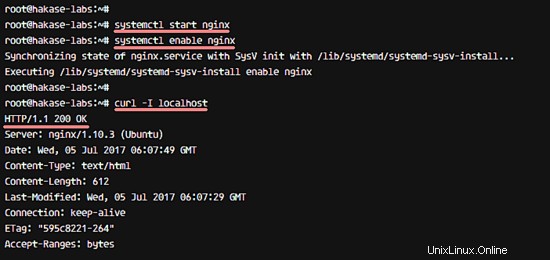
Server web Nginx telah diinstal.
Langkah 2 - Instal Alat Pemantauan Netdata di Ubuntu 16.04
Pada langkah ini, kita akan menginstal alat pemantauan Netdata dari sumbernya. Saya akan menginstalnya secara manual menggunakan installer yang disediakan. Sebelum menginstal Netdata, kita perlu menginstal beberapa paket yang diperlukan.
Instal paket yang diperlukan untuk instalasi Netdata menggunakan perintah apt install di bawah ini.
apt install -y zlib1g-dev uuid-dev libmnl-dev gcc make git autoconf autoconf-archive autogen automake pkg-config curl
Setelah semua paket terinstal, unduh kode sumber Netdata dari github menggunakan perintah git.
git clone https://github.com/firehol/netdata.git --depth=1
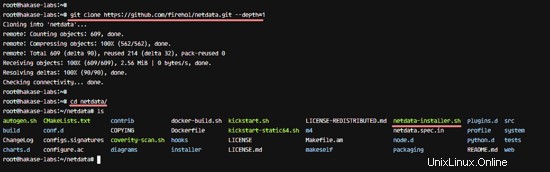
Buka direktori 'netdata' dan jalankan skrip penginstal 'netdata-installer.sh' dengan hak istimewa sudo.
cd netdata/
sudo ./netdata-installer.sh
Tekan 'Enter' untuk melanjutkan instalasi Netdata.
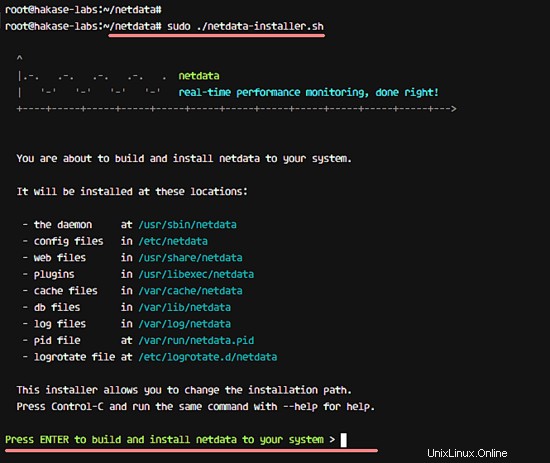
Setelah instalasi selesai, Anda akan mendapatkan hasil seperti di bawah ini.
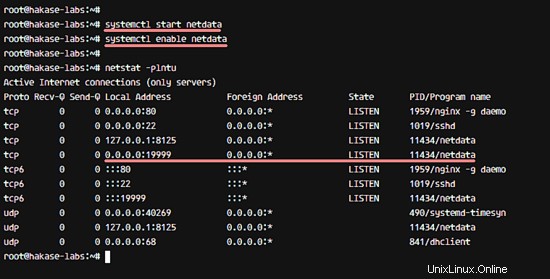
Alat pemantauan Netdata menyediakan skrip layanan untuk sistem systemd. Mulai netdata dan tambahkan untuk dijalankan secara otomatis pada saat boot menggunakan perintah systemctl di bawah ini.
systemctl start netdata
systemctl enable netdata
Secara default, ini berjalan pada port 19999, periksa port dengan netstat dan pastikan Anda memiliki port 19999 dalam status 'LISTEN'.
netstat -plntu
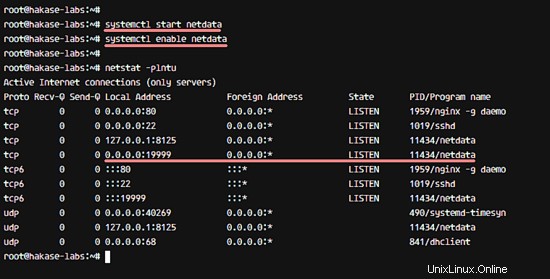
Alat Pemantauan Netdata telah diinstal.
Langkah 3 - Aktifkan Modul 'stub_status' Nginx
Untuk memantau server web Nginx menggunakan alat pemantauan Netdata, kita memerlukan beberapa konfigurasi tambahan. Pertama, kita harus mengaktifkan modul nginx 'stub_status' ke konfigurasi virtual host.
Sebelum mengedit konfigurasi virtual host, pastikan Anda telah menginstal versi nginx dengan modul 'stub_status' di dalamnya. Periksa dengan perintah di bawah ini.
nginx -V
Pastikan Anda memiliki modul 'stub_status' seperti di bawah ini.
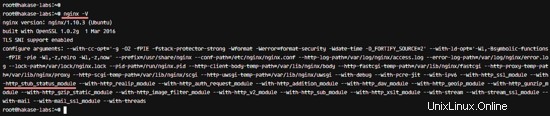
Selanjutnya, buka direktori konfigurasi nginx dan edit file host virtual 'default' dengan editor vim.
cd /etc/nginx/sites-available/
vim default
Tempelkan konfigurasi di bawah ini ke 'server {} ' blok.
location /stub_status {
stub_status;
# Security: Only allow access from the IP below.
allow 127.0.0.1;
# Deny anyone else
deny all;
} Simpan dan keluar.
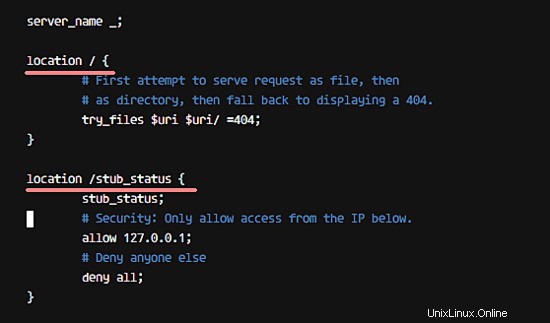
Uji konfigurasi nginx dan pastikan ada kesalahan dan restart layanan nginx.
nginx -t
systemctl restart nginx
Modul Nginx 'stub_status' telah diaktifkan, periksa menggunakan perintah netstat di bawah ini.
curl http://127.0.0.1/stub_status
Dan Anda akan mendapatkan hasil seperti di bawah ini.
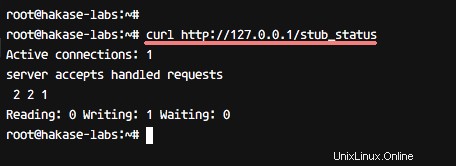
Langkah 4 - Konfigurasi Netdata untuk Memantau Nginx
Netdata menyediakan modul Python untuk memantau aplikasi yang kami instal di sistem, termasuk server web Nginx. Untuk memonitor Nginx menggunakan Netdata, kita membutuhkan modul Nginx 'stub_status' dan modul tersebut telah diaktifkan.
Sekarang pergi ke direktori konfigurasi netdata. Dan kemudian edit file nginx.conf di direktori python.d.
cd /etc/netdata/
vim python.d/nginx.conf
Pastikan Anda memiliki konfigurasi seperti di bawah ini.
localhost:
name : 'local'
url : 'http://localhost/stub_status'
Simpan file dan keluar dari vim.
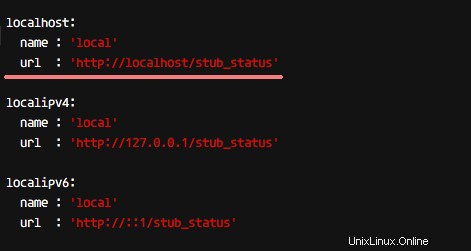
Sekarang restart Netdata menggunakan systemctl.
systemctl restart netdata
Konfigurasi Netdata untuk pemantauan Nginx telah selesai.
Langkah 5 - Konfigurasi Firewall UFW
Dalam tutorial ini, saya akan mengaktifkan UFW firewall Ubuntu. Saya akan membuka port HTTP dan HTTPS, lalu membuka port baru 19999 untuk akses Dasbor Netdata.
Pastikan Anda telah menginstal paket firewall UFW, jika belum, gunakan perintah di bawah ini untuk menginstalnya.
apt install -y ufw
Sekarang buka port untuk ssh, http, https dan netdata port 19999 menggunakan perintah 'ufw allow' di bawah ini.
ufw allow ssh
ufw allow http
ufw allow https
ufw allow 19999/tcp
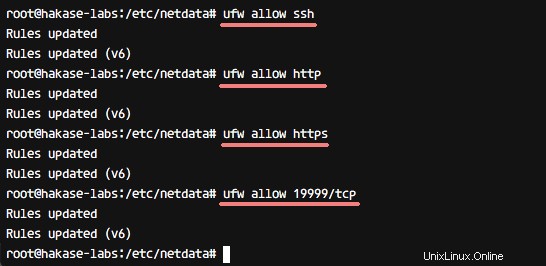
Selanjutnya, mulai firewall UFW dan tambahkan untuk memulai secara otomatis pada saat boot.
ufw enable
Ketik 'y ' ke ya dan tekan 'Enter'.
Setelah selesai, periksa status firewall seperti di bawah ini.
ufw status
Dan Anda akan mendapatkan port baru pada daftar seperti di bawah ini.
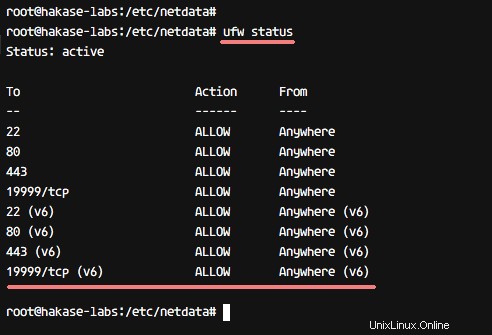
Langkah 6 - Pengujian
Buka browser Anda dan ketik alamat server dengan port 19999.
http://192.168.1.11:19999/
Anda akan melihat Dasbor Netdata.
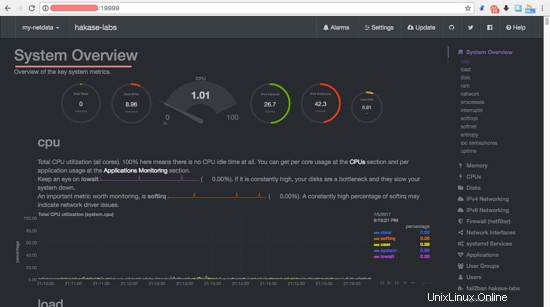
Klik 'nginx local' di sebelah kanan, dan lihat koneksi aktif Nginx, permintaan, status, dan kecepatan Koneksi.
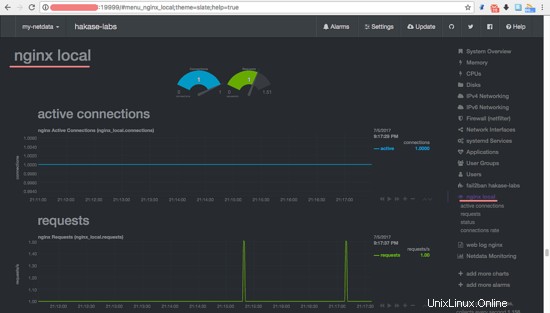
Server web Nginx sekarang dipantau menggunakan Netdata, dan Netdata telah diinstal pada server Ubuntu 16.04.